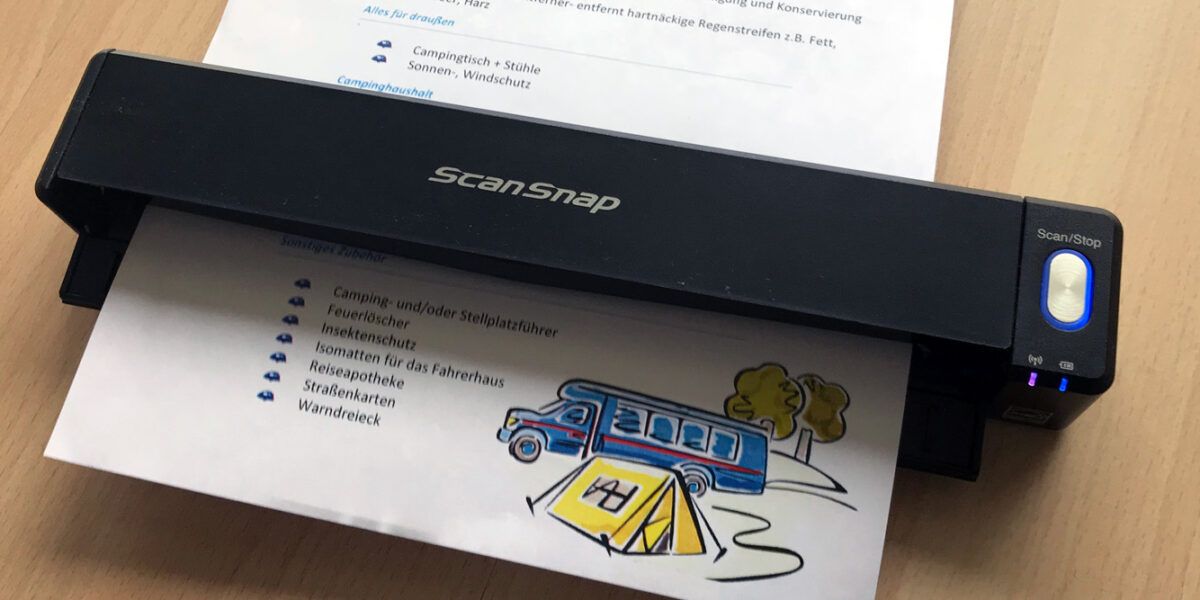Wie bereits in einem früheren Artikel beschrieben, werden wir unsere Meldeadresse zu unseren Eltern verlegen. Dort wird zukünftig auch unsere Post ankommen. Jetzt müssen wir nur sicherstellen, dass sie uns auch erreicht.
In der heutigen Zeit denkbar einfach: Digitalisieren und dann per Mail verschicken oder in die Cloud zu Dropbox, Google Drive oder ähnlichem hochladen.
Mit einem Scanner scannen bietet zwar eine gute Qualität; der Prozess ist jedoch sehr aufwändig. Zum Scannen muss man den Computer anmachen, dann das Dokument einscannen und schließlich die Datei umbenennen und an eine Mail anhängen oder in einen gesharten Dropbox oder Google Drive Ordner schieben.
Alternativ kann man direkt die Dropbox oder Google Drive App nutzen. Beide besitzen eine „Scan-per-Foto“ Funktion. Man macht ein Foto vom Dokument. Das Foto wird automatisch in ein PDF umgewandelt und man kann es direkt in einem beliebigen (gesharten) Cloud-Ordner speichern. Nachteil: Der Scan ist nicht 100%ig scharf, Ecken sind leicht abgeschnitten und Schatten vom Knickfalz oder dem Handy sind sichtbar…kurzum auch keine ideale Lösung.
Warum gibt es eigentlich keinen Scanner, der sich mit dem heimischen WLAN verbindet und direkt (ohne Computer) in die Cloud scannen kann? – Nach langem Suchen haben wir ihn gefunden: Der SnapScan iX 100 von Fujitsu.
Dieser Scanner funktioniert komplett unabhängig von einem Computer. Er ist akkubetrieben, benötigt also auch keinen (permanenten) Stromanschluss, ist so klein, dass er bequem überall stehen kann und speichert die Dokumente direkt in die Cloud. Als nette Zusatzfunktion wird das gescannte Dokument mit OCR Informationen versehen (dadurch ist das PDF-Dokument Volltext durchsuchbar) sowie automatisch mit Datum und Titel (funktioniert jedoch nur mäßig) benannt.
Leider ist das Einrichten der Scan-to-Cloud Funktion nicht ganz intuitiv.
- Den automatischen Installations- und Einrichtungsprozess kann man getrost abbrechen.
- Am Besten nur die mitgelieferte Software auf dem Computer installieren und dann mit Hilfe des „ScanSnap Wireless Setup Tool“ die WLAN-Verbindung des Scanners einrichten.
- Als Zweites registriert man sich in der App „ScanSnap Cloud“ bei der Fujitsu eigenen Cloud. Die ScanSnap Cloud verbindet den Scanner mit der eigenen Dropbox bzw. dem Google Drive. Alle weiteren Einstellungen kann man bequem in der App vornehmen.
Der zweite uns bekannte Scanner mit Scan-to-Cloud Funktion ist der Fujitsu SnapScan iX500. Er hat zusätzlich einen automatischen Papier-Einzug. Allerdings ist bei diesem Scanner kein Akkubetrieb möglich.
Wer auf eine Meldeadresse verzichten möchte und lediglich eine Postadresse benötigt, kann übrigens auch einen der zahlreichen „Digitalen Briefkästen“ Services, wie Caya, Dropscan oder ePost, nutzen.